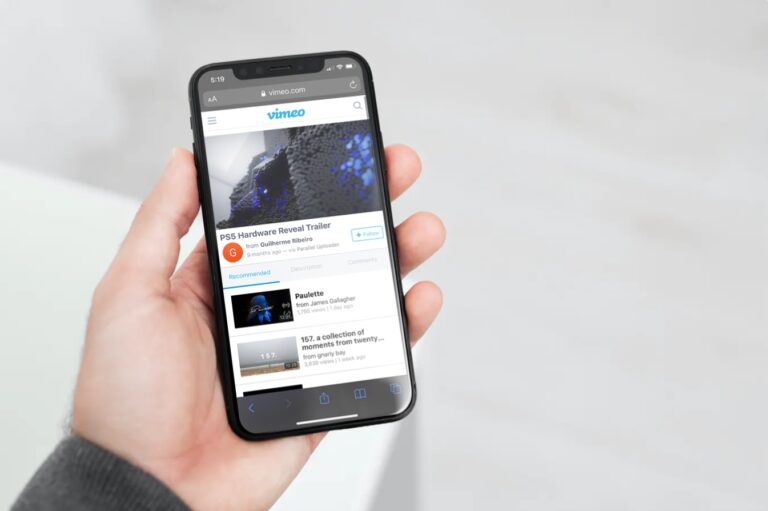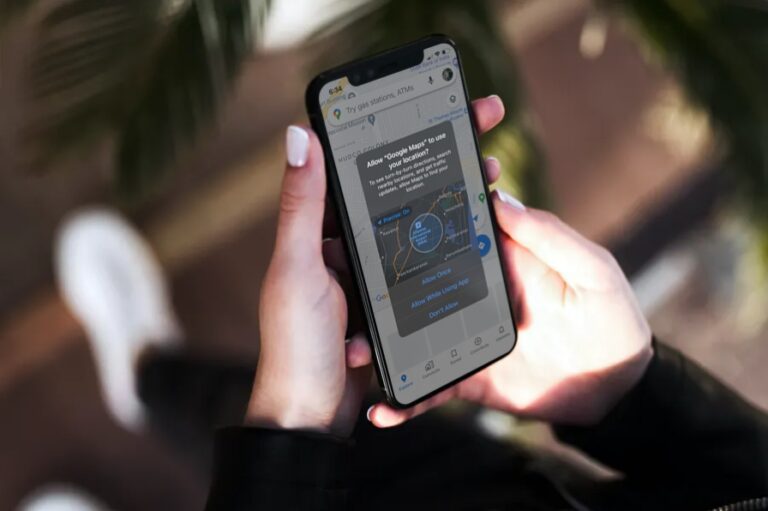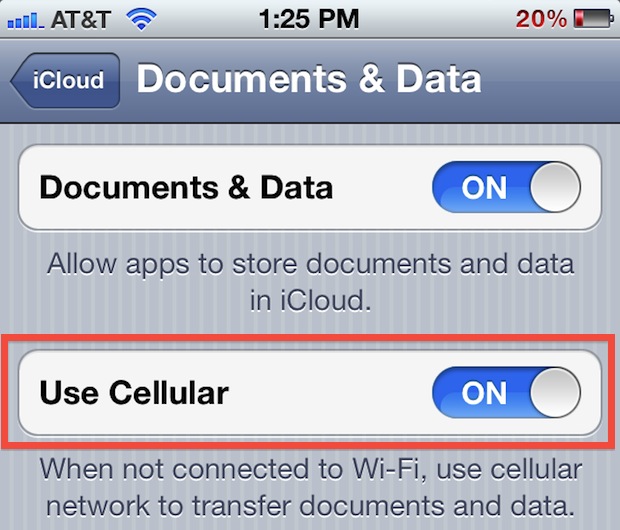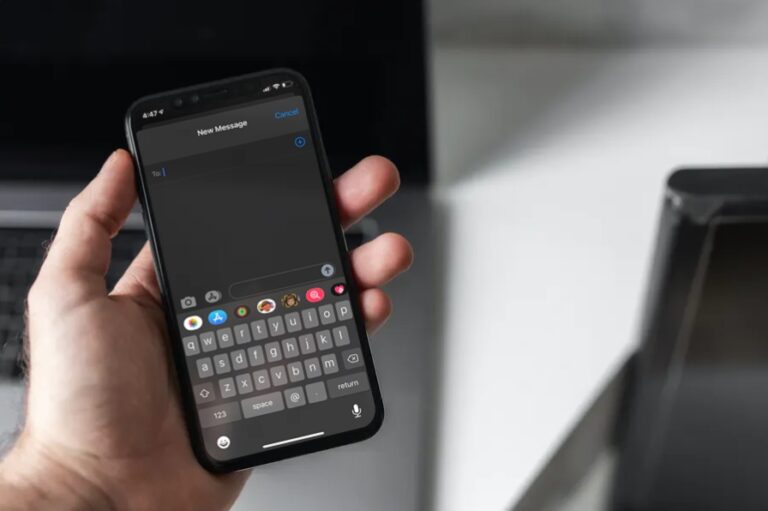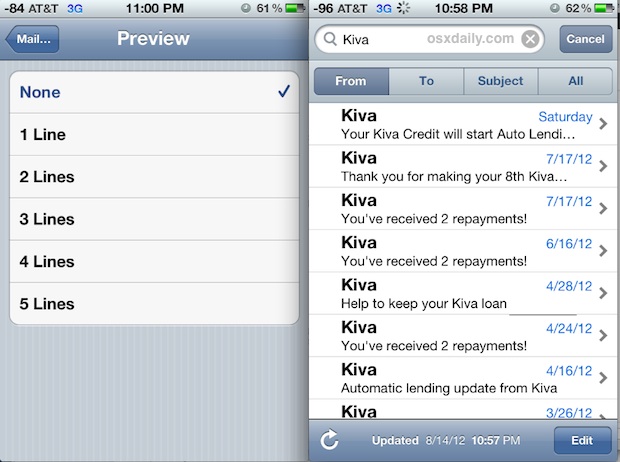Как исправить сообщение USB «Разблокируйте iPhone для использования аксессуаров»
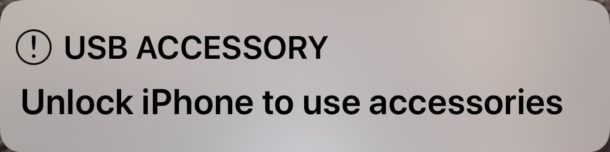
Если в последнее время вы подключили iPhone, iPad или iPod touch к USB-аксессуару или даже к Mac или ПК, на экране могло появиться сообщение «USB-аксессуар – Разблокируйте iPhone, чтобы использовать аксессуары» (или «Разблокировать iPad использовать аксессуары »для iPad конечно).
Это сообщение появляется на экране из-за новой функции безопасности, представленной в iOS, которая направлена на лучшую защиту iPhone и iPad от попыток несанкционированного доступа через USB-соединения. В основном это хорошо, но до тех пор, пока вы не утвердите аксессуар USB и не разблокируете устройство iOS, вы можете обнаружить, что iPhone или iPad не будет связываться с аксессуаром USB или даже не заряжаться.
Разрешение сообщения «Разблокируйте iPhone для использования аксессуаров» с USB
Программы для Windows, мобильные приложения, игры - ВСЁ БЕСПЛАТНО, в нашем закрытом телеграмм канале - Подписывайтесь:)
Самый простой способ устранить это сообщение, если вы видите его на экране своего iPhone или iPad, – это разблокировать iPhone или iPad с помощью пароля, когда устройство USB или аксессуар USB подключены к устройству iOS.
Возможно, вы догадались, что это уже было на основе самого сообщения, но как только вы разблокируете iPhone или iPad с помощью правильного пароля, сообщение исчезнет, и USB-аксессуар или USB-устройство смогут взаимодействовать с устройством iOS по назначению, включая заряжайте iPhone или iPad по назначению.
Как отключить сообщение о разблокировке USB-аксессуара на iPhone или iPad
Если вы подключаете много различных USB-устройств и USB-аксессуаров к iPhone или iPad, вы можете решить, что больше не хотите видеть сообщение «Разблокировать для использования аксессуаров», и больше не хотите разблокировать устройство каждый раз, чтобы справиться с этим. Вы можете отключить этот защитный механизм в настройках iOS, но помните, что это связано с теоретическим риском для безопасности, поскольку он позволит USB-устройствам подключаться к устройству iOS без разблокировки устройства iOS.
- Откройте приложение «Настройки» в iOS.
- Перейдите в «Face ID и пароль» (или «Touch ID и пароль»)
- Прокрутите вниз и найдите параметр «USB-аксессуары» и включите его, чтобы отключить ограничительную защиту USB.
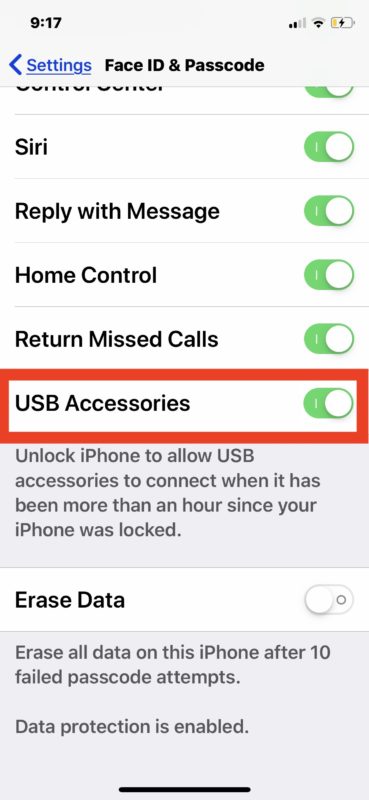
Включив настройку «USB-аксессуары», вы больше не будете видеть сообщения «USB-аксессуар – Разблокируйте iPhone для использования аксессуаров» или «USB-аксессуар – Разблокируйте iPad для использования аксессуаров» на устройствах при подключении чего-либо через USB.
Если вы заметили, что ваш iPhone не заряжается при подключении к некоторым компьютерам или устройствам, и вы выполнили обычные действия по устранению неполадок для решения проблем с зарядкой, а на iPhone установлена современная версия iOS, на которой отображается сообщение «USB-аксессуар» экран блокировки, это вполне могло быть причиной.
Какой смысл ограничивать USB-аксессуары на iPhone или iPad?
Ограничение дополнительных USB-подключений к iPhone и iPad – это довольно новая функция, которая направлена на повышение безопасности устройств iOS за счет предотвращения непреднамеренного доступа к устройству через любое USB-соединение или механизм USB.
Ярким примером того, что настройки безопасности USB направлены на предотвращение, является что-то вроде Коробка GrayKey который очевидно использованный некоторыми агентствами и правоохранительными органами, чтобы получить доступ к заблокированным устройствам iPhone и iPad, раскрывая пароль устройства. Но эти возможности никогда не ограничиваются, это просто природа недостатков безопасности и эксплойтов, и поэтому, если такой инструмент доступен «хорошим парням», то такой инструмент будет доступен и «плохим парням», которые также могут получить несанкционированное получение доступ к iPhone или iPad, поэтому что-то подобное представляет угрозу безопасности.
Независимо от того, хотите ли вы сохранить настройку по умолчанию с выключенными USB-аксессуарами или включить их, как упомянуто здесь, чтобы вы могли избежать появления сообщения на экране в любое время, когда новое ненадежное USB-устройство подключено к iPhone или iPad. полностью зависит от вас и зависит от ваших потребностей в безопасности и конфиденциальности. Для некоторых пользователей будет желательно отключение предупреждения и ограничения USB, тогда как для других они могут предпочесть чувство безопасности, зная, что их устройство недоступно без авторизации.
И, конечно, если вы отключили эту функцию, чтобы вы перестали видеть сообщение о разблокировке USB-аксессуара, вы всегда можете передумать позже, включив или выключив эту настройку ограничения USB по мере необходимости в iOS. Так что, возможно, если вы планируете поездку в место, где вас больше беспокоят посторонние глаза, вы можете вернуться к настройке по умолчанию, ограничивающей доступ к USB-аксессуарам для iPhone или iPad – это ваш выбор! Если вы хотите это сделать, просто вернитесь к тем же настройкам и снова выключите «USB-аксессуары».
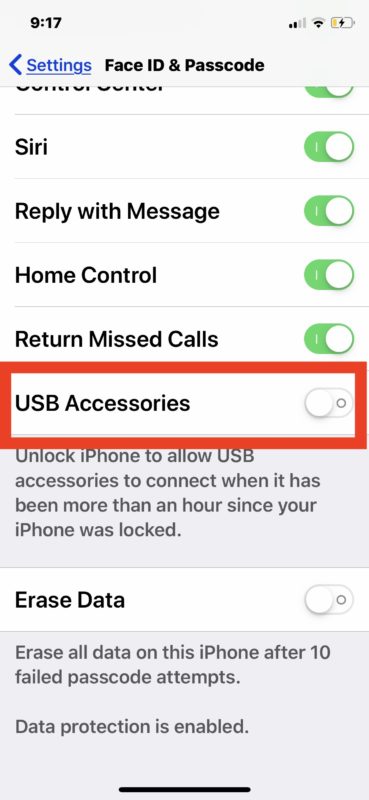
Эта функция безопасности USB включена по умолчанию на всех моделях iPhone или iPad под управлением iOS 12 и более поздних версий и впервые была представлена в iOS 11.4.1, но ни одна из более ранних версий системного программного обеспечения iOS не имеет ограничений USB в качестве опции и также выиграла. t отображать сообщение, когда USB-кабель подключен к устройству iOS.
Программы для Windows, мобильные приложения, игры - ВСЁ БЕСПЛАТНО, в нашем закрытом телеграмм канале - Подписывайтесь:)